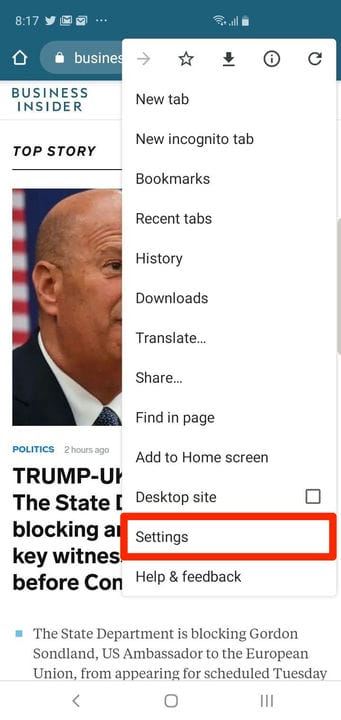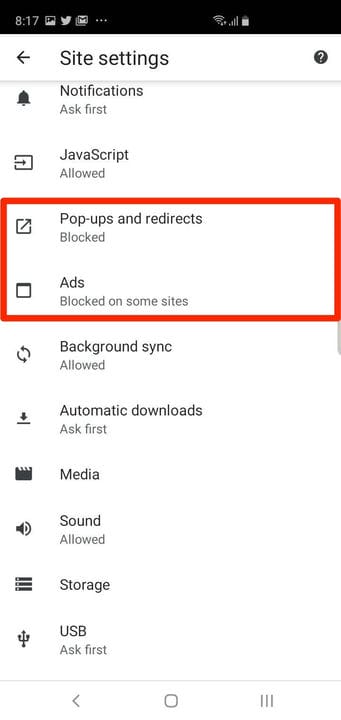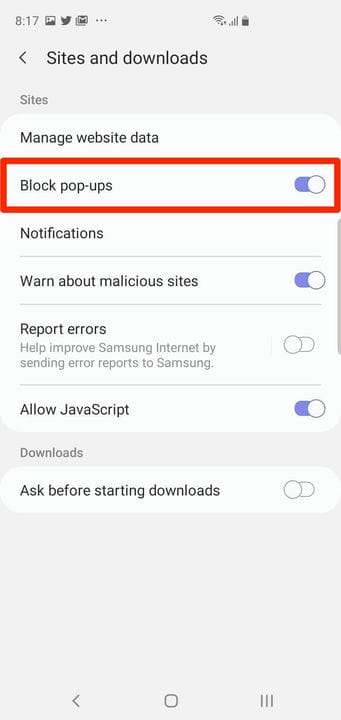Kuidas blokeerida oma Samsung Galaxy S10 hüpikaknaid kolmel viisil
- Saate blokeerida Samsung Galaxy S10 hüpikaknad nii Google Chrome'is kui ka Samsungi Interneti-brauseris.
- Funktsioon on vaikimisi sisse lülitatud, kuid kui teie Galaxy S10-s on hüpikakende blokeerimine keelatud, saate selle mõlema brauserirakenduse menüüs Seaded uuesti lubada.
- Mõned rakendused võivad luua ka hüpikaknaid, seega peaksite oma S10-st mittevajalikud rakendused kustutama, eriti kui need saadavad teile hüpikaknaid.
Te ei saa blokeerida kõiki maailma hüpikakende reklaame – isegi täiustatud reklaamide blokeerimistarkvaraga pääseb mõni neist läbi. Kuid on võimalik takistada hüpikreklaamide ilmumist teie Galaxy S10 -s .
Hüpikakende blokeerijad on vaikimisi sisse lülitatud. Kui aga teie Galaxy S10 veebibrauserite hüpikakende blokeerijad on mingil põhjusel välja lülitatud, saate veebisirvimise mugavamaks muutmiseks uuesti lubada järgmiselt.
Kuidas blokeerida Samsung Galaxy S10 hüpikaknaid Google Chrome'is
1 Käivitage Chrome'i rakendus.
2 Puudutage ekraani paremas ülanurgas kolme vertikaalset punkti ja seejärel rippmenüüs valikut Seaded.
Hüpikakende blokeerija uuesti lubamiseks avage menüü Seaded.
3 Puudutage valikut „Saidi seaded".
4 Otsige üles "Hüpikaknad ja ümbersuunamised". See peaks ütlema "Blokeeritud". Kui seda ei juhtu, puudutage seda ja seejärel lülitage hüpikaknad välja, libistades nuppu vasakule. See võib olla veidi segadusttekitav – funktsioon lülitab hüpikakende välja, mitte ei lülita sisse hüpikakende blokeerijat, seega veenduge, et hüpikakende blokeerimiseks oleks nupp välja lülitatud.
5 Veenduge ka saidi sätete lehel, et "Reklaamid" on välja lülitatud. Peaks olema kirjas "Mõnedel saitidel blokeeritud".
Veenduge, et oleksite hüpikaknad ja reklaamid blokeerinud.
Kuidas blokeerida Samsung Galaxy S10 hüpikaknaid Samsungi Interneti-brauseris
1 Käivitage Interneti-rakendus.
2 Puudutage kolme horisontaalset joont ekraani paremas alanurgas.
3 Hüpikaknas puudutage valikut „Seaded”.
4 Puudutage valikut „Saidid ja allalaadimised”.
5 Lülitage sisse valik „Blokeeri hüpikaknad”, libistades nuppu paremale.
Veenduge, et valik "Blokeeri hüpikaknad" oleks sisse lülitatud.
Kuidas blokeerida hüpikaknaid, mis pärinevad teie Galaxy S10 rakendustest
Lisaks on võimalik, et pahatahtlikud rakendused avavad teie telefonis soovimatuid hüpikreklaame. Kahjuks pole selliste rakenduste jaoks spetsiaalset hüpikakende blokeerijat.
Installige Google Play või Galaxy Store'ist ainult hea mainega rakendused ja kustutage küsitavad või soovimatud rakendused.
Soovimatute rakenduste kustutamise kohta lugege artiklit „ Kuidas kustutada Samsung Galaxys rakendusi või keelata rakendused, mida ei saa eemaldada “.